Како променити свој Ви-Фи канал (и побољшати перформансе)
Да(Are) ли вам је Ви-Фи у последње време спорији и да ли вам везе(dropping connections) прекидају? Шансе су да ваш Ви-Фи рутер емитује на истом каналу као неко други или можда неколико људи.
Баш као и радио, Ви-Фи емисије користе канале. Замислите две(Imagine two) локалне радио станице које су на истом каналу. Како би то функционисало? Није и то је добар разлог да проверите и можда промените свој Ви-Фи канал.

Не треба узети у обзир само друге Ви-Фи рутере. Све што емитује радио фреквенцију може изазвати сметње. Микровалне(Microwave) пећнице, бежични телефони, чак и Блуетоотх(Bluetooth) уређаји могу користити исти канал.
Промена вашег Ви-Фи(Wi-Fi) канала може значити боље брзине преузимања, мање кашњења при игрању и већи домет. Ако желите да сазнате више о Ви-Фи(Wi-Fi) каналима, читајте даље. Ако само желите да промените канал на рутеру, наставите да скролујете.
Шта је Ви-Фи канал?(What is a Wi-Fi Channel?)
Ви-Фи рутери(Wi-Fi routers) емитују на два различита фреквентна опсега: 2,4 ГХз(GHz) и 5 ГХз(GHz) . ГХз(GHz) значи Гигахерц(Gigahertz) . Херц је јединица за приказ циклуса, или таласа, у секунди. Ви-Фи сигнал се креће кроз ваздух као талас. Гига(Giga) значи милијарду. Рутер емитује 2,4 милијарде или 5 милијарди циклуса у секунди.
Унутар тих опсега, рутер емитује на нешто другачијим фреквенцијама. За 2,4 ГХз(GHz) , фреквенције се могу кретати од 2,400 ГХз(GHz) до 2,499 ГХз(GHz) . Сваки канал се разликује за 0,005 ГХз(GHz) од својих најближих суседа. Видећете ово у неким упутствима испод. У опсегу од 5 ГХз(GHz) , постоји разлика од 0,010 ГХз(GHz) између суседних канала.

Зато, иако? Нижа фреквенција значи да сигнал путује даље, али квалитет није тако добар. Виша фреквенција значи добар квалитет сигнала, али не толико домет. Ако имате оба опсега, имате већу Ви-Фи покривеност и бољи сигнал ближе рутеру.
Када се приближи рутеру, уређај ће скочити на фреквенцију од 5 ГХз(GHz) . Када се удаљите од рутера и квалитет фреквенције од 5 ГХз(GHz) опадне, уређај ће скочити на фреквенцију од 2,4 ГХз(GHz) како би могао да остане повезан.
Како да знам да ли треба да променим свој Ви-Фи канал?(How Do I Know If I Should Change My Wi-Fi Channel?)
Не мењајте свој Ви-Фи канал без разлога. Хајде да прво проверимо да ли су ваши проблеми са Ви-Фи мрежом повезани са каналом. Да бисте то урадили, требаће вам добра апликација за Ви-Фи анализатор(good Wi-Fi analyzer app) . За овај чланак користимо Ви-Фи Анализер на Андроид-у(Wi-Fi Analyzer on Android) .
На следеће две слике, беле линије нам помажу да видимо који канали се користе. Сваки лук представља Ви-Фи рутер(Wi-Fi router) . На графикону од 2,4 ГХз(GHz) користе се канали 1, 6, 9 и 11. Сваки канал користи више рутера. Дакле, нико на тим каналима не добија најбољи сигнал.

На графикону од 5 ГХз(GHz) , постоји више рутера на каналима 132 и 149. Онај који желимо је у каналу 149, који дели са 3 друга рутера.

Дакле, да, Ви-Фи(Wi-Fi) услуга би се могла побољшати променом канала. Урадимо то.
Како променити Ви-Фи канале на рутерима(How to Change Wi-Fi Channels on Routers)
Погледаћемо како да то урадимо на неколико најбољих Ви-Фи рутера(best Wi-Fi routers) . Прво(First) је Асус(Asus) , затим Линксис(Linksys) , затим Д-Линк(D-Link) и на крају Нетгеар Ви-Фи рутер. Ако имате други рутер, то је у реду. Кораци ће бити слични. Такође имајте на уму да ако имате рутер произвођача наведених овде, кораци би и даље могли бити другачији.
Промените канал на Асус рутерима(Change Channel on Asus Routers)
- Пријавите се на рутер. Потражите Напредна подешавања(Advanced Settings) на левој страни и изаберите Бежична веза(Wireless) .
- Пронађите падајући мени Контролни канал и изаберите други канал.(Control Channel)
- Изаберите Примени(Apply) да бисте извршили промену.

Промените канал на Линксис рутерима(Change Channel on Linksys Routers)
- Пријавите(Log) се на Линксис(Linksys) рутер. Потражите Бежичне функције(Wireless functions) и изаберите је.

- Промените канал на било ком или на свим овим местима.
- Изаберите Примени(Apply ) да бисте извршили промену.

Промените канал на Д-Линк рутерима(Change Channel on D-Link Routers)
- Пријавите(Log) се на Д-Линк(D-Link) рутер. Изаберите Подешавање(Setup) .
- Изаберите Подешавања бежичне везе(Wireless Settings) .
- Померите се до дна и изаберите Ручно подешавање Интернет везе(Manual Internet Connection Setup) .

- Померите се до дна нове странице и изаберите Ручно подешавање бежичне мреже(Manual Wireless Network Setup) .
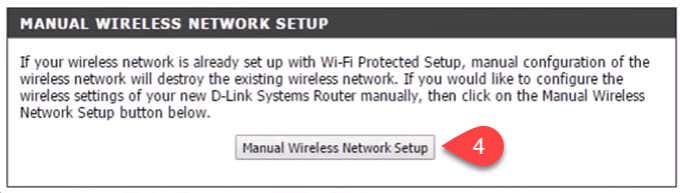
- Ако је поље Омогући аутоматско скенирање канала(Enable Auto Channel Scan ) означено, опозовите га.
- Изаберите канал у падајућем менију Бежични канал .(Wireless Channel )
- Затим изаберите Сачувај подешавања(Save Settings) да бисте извршили промену.

Промените канал на НетГеар рутерима(Change Channel on NetGear Routers)
- Пријавите се на рутер. Отвориће се картица Конфигурација .(Configuration )
- Изаберите опцију Бежична веза .(Wireless )
- Потражите поље Channel / Frequency . Вероватно је подешен на Ауто(Auto) . Изаберите канал који нико у вашој близини не користи.
- Изаберите Примени(Apply ) да би се промена задржала.

То води рачуна о опсегу од 2,4 ГХз(GHz) , сада да промените канал у опсегу од 5 ГХз(GHz) . Изаберите картицу 802.11a/na и урадите исте кораке.
Потврдите да се Ви-Фи канал променио(Confirm the Wi-Fi Channel Has Changed)
Вратите се на Ви-Фи анализатор(Wi-Fi Analyzer) и потврдите промене. У опсегу од 2,4 ГХз(GHz) , наш рутер је сада сам на каналу 5.

На опсегу од 5 ГХз(GHz) , ми смо једини рутер на каналу 48.

Дакле, променили смо наше канале и Ви-Фи перформансе ће бити боље... док неко не скочи на наше канале.
Related posts
Да ли РеадиБоост ради? Да ли то побољшава перформансе за спорије рачунаре?
Како пронаћи најбољи Ви-Фи канал за Виндовс, Мац и Линук
Побољшајте ИоуТубе баферовање, перформансе и брзину
Зависност од интернета и друштвених мрежа
Не могу да се повежем на Ксбок Ливе; Решите проблем са Ксбок Ливе Нетворкинг-ом у оперативном систему Виндовс 10
Шта је време закупа ДХЦП-а и како га променити
Рецензија књиге - Хеад Фирст Нетворкинг
Приступна тачка у односу на рутер: које су разлике?
Може ли се повезати на бежични рутер, али не и на Интернет?
Како ставити на белу листу одређене уређаје на вашој кућној мрежи да бисте зауставили хакере
Присилите Виндовс 7 да користи жичану везу преко бежичне мреже
Како се повезати са удаљеним регистром у Виндовс 7 и 10
8 најбољих друштвених мрежа за пословне професионалце поред ЛинкедИн-а
5 начина да обезбедите свој ВиФи
Како да поправите „Немате дозволу да пошаљете овом примаоцу“
Исправите грешку „Виндовс не може да се повеже на ову мрежу“.
Како покренути Виндовс 10 у безбедном режиму са умрежавањем
Како користити апликацију Људи за управљање налозима друштвених мрежа
8 најбољих друштвених мрежа за графичке дизајнере да покажу своје портфеље
Шта је заштитни зид и која је његова сврха?
